特定の時間後にWindowsを自動的にシャットダウンまたは再起動する方法
多くの場合、一定時間後にWindowsPCをシャットダウンするように見えるかもしれません。 たとえば、音楽が終了した後、またはソフトウェアの更新が完了した後です。 このため、Windowsで自動シャットダウンを非常に簡単にスケジュールできます。 また、休止状態になるのではなく、シャットダウンすることをお勧めします。 WindowsPCを休止状態にすることの不利な点。 したがって、この記事では、特定の時間間隔の後にWindowsを自動的にシャットダウンする方法について説明します。
これらの方法は、Windows 7、8、または10で問題なく使用できます。
Contents [show]
特定の時間後にWindowsを自動的にシャットダウンする方法
1.コマンドプロンプトの使用
1.コマンドプロンプトを開きます。
2.次のコマンドラインを入力します。
シャットダウン-s-t XXXX
ここで XXXX 秒単位の時間です。 したがって、あなたがしなければならない唯一の努力は、時間/分を秒に変換して、その特定の時間の後にラップトップ/PCをシャットダウンすることです。 例:1時間後にシステムをシャットダウンする場合は、shutdown -s-t3600としてコマンドを記述できます。
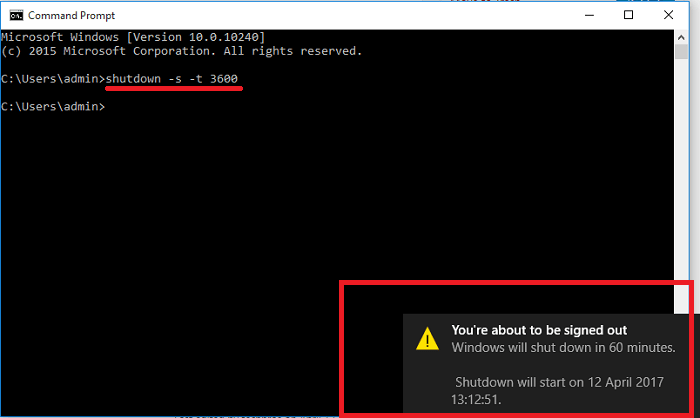
3.次に、Enterキーを押します。 タイマーが開始し、XXXX秒後にコンピューターがシャットダウンします。 スクリーンショットに示すように、PC/ラップトップがシャットダウンするとメッセージが表示される場合もあります。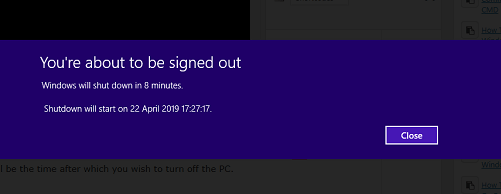
自動シャットダウンをキャンセルする方法
ラップトップ/PCで重要な作業に遭遇し、シャットダウン用に設定したタイマーをキャンセルしたい場合は、XNUMXつのコマンドラインで簡単に実行できます。
コマンドプロンプトを開き、入力します シャットダウン タイマーをキャンセルします。
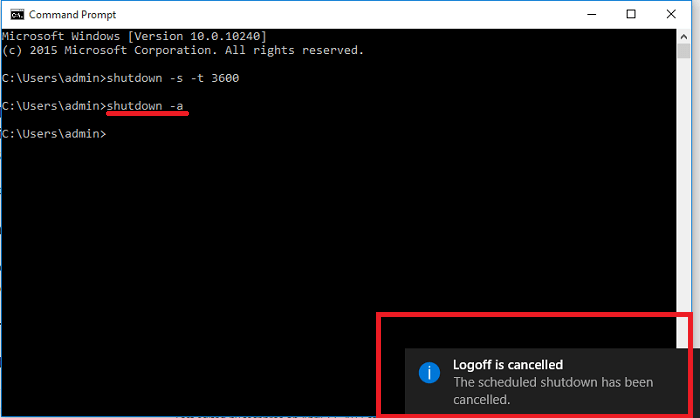
特定の時間が経過したらPCを再起動します
方法は同じです。シャットダウンに使用したのと同じコマンドラインを再起動に使用できます。 ただ ‘s’を’r’に置き換えます 文字を入力してEnterキーを押します。 コマンドラインは次のようになります。
シャットダウン-r-tXXXX
ここにも XXXX 秒単位の時間です。
また読む: Windows8/10で休止状態をオン/オフにする方法
2.自動的にシャットダウンまたは再起動するためのショートカットを作成します
この機能が頻繁に必要な場合は、ショートカットを作成できます。
ショートカットを作成することで、コマンドを何度も書く必要がなくなります。 以下は、シャットダウンと再起動のショートカットを作成する手順です。
1.デスクトップを右クリックして、に移動します 新規->ショートカット.
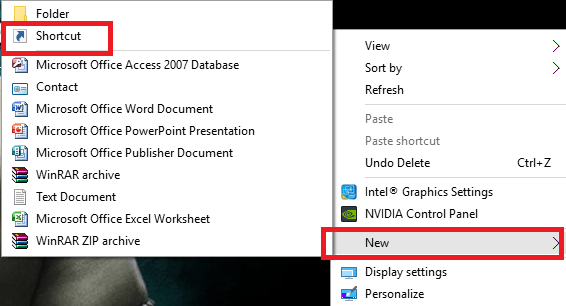
2.以下のスクリーンショットに示すように、シャットダウンまたは再起動のコマンドを入力する必要があるウィンドウが開きます。
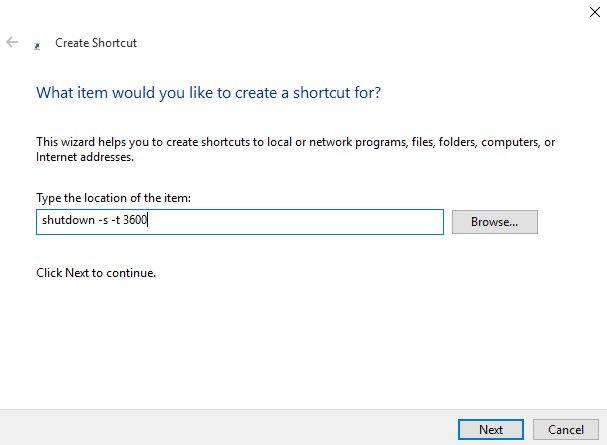
3.この後、をクリックします 次
ボタンをクリックして、ショートカットに適切な名前を付けます。 1時間後のシャットダウンのように、 終了 ボタン。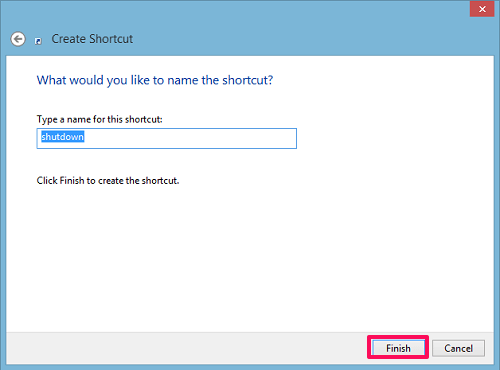
次回以降は、ダブルクリックしてシャットダウンのタイマーを開始する必要があります。
ヒント: 簡単かつ迅速にアクセスするための要件に応じて、さまざまなタイマーを使用して複数のショートカットを作成できます。
シャットダウンタイマーの時間を変更したいですか?
1)作成したショートカットを右クリックし、をクリックします プロパティ.
2) ターゲット フィールド、あなたは変更することができます 時間。 次に、をクリックします お申し込み.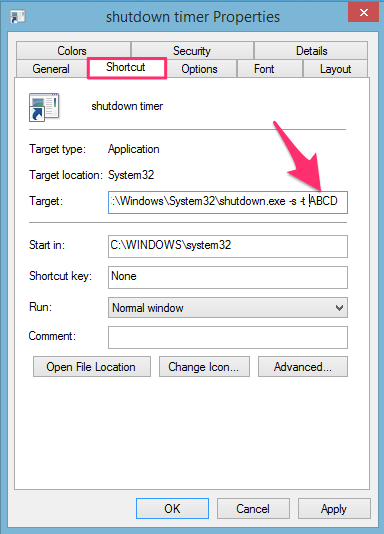
したがって、タイマーを変更したいときはいつでも、ショートカットプロパティから簡単に変更できます。
同様に、ターゲットフィールドが次のようになっているショートカットアイコンを作成することで、タイマーをキャンセルするショートカットを作成できます。 シャットダウン コマンドライン。
また読む: Windowsでローバッテリー通知を変更する方法
3.メモ帳またはバッチファイルの使用
この方法では、いくつかのコマンドを使用してスケジュールされた時刻を作成し、メモ帳を使用してそれらをバッチファイルとして保存します。 上記の方法と多少似ていますが、コマンドが異なります。
1.メモ帳を開き、指定されたコマンドを入力します。
@オフエコー
:W
if%time%== 17:00:00.00 goto:X
後藤:W
:X
shutdown.exe / s / f / t 60/c「TimeToGo」。
ここに %time%== 17:00:00.00 PCの電源をオフにする時間です。 時間は24時間形式で HH:MM:SS:MS 「TimeToGo」は、もうすぐ時間になるときに表示されるメッセージです。 必要に応じて変更することもできます。
2.この後、をクリックします フィレット をクリックして 名前を付けて保存.
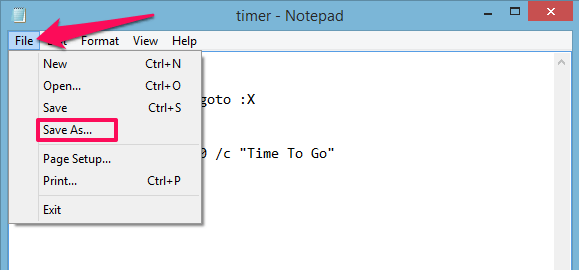
3.さて、 タイプとして保存 select すべてのタイプ。 次に、ファイルに名前を付けて追加します 。バット 最後にクリックしてください セールで節約.
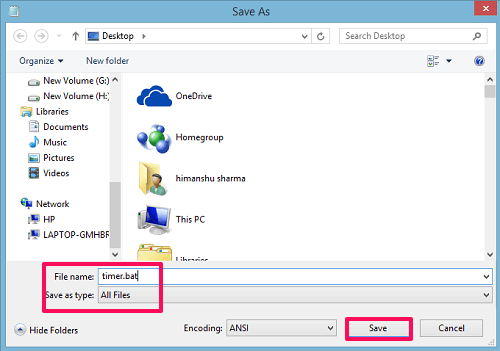
4.これにより、作成されたバッチファイルが保存されます。 それをダブルクリックすると、空白のコマンドプロンプトが開きます。 リアルタイムとPCをシャットダウンする必要がある時間を追跡するため、PCで作業するまで開いたままにします。
シャットダウンの時間が近づくと、同じことを通知し、約1分でPCの電源を切ります。
以下に、あなたにも役立つかもしれない他のWindowsチュートリアルを厳選しました。
- Windowsで画面を分割または分割する方法
- Chkdskコマンドを使用して問題をスキャンして修正する方法
- SuperFetchとは何ですか?それを有効/無効にする方法
- Windows10でWiFiSenseを無効にする
結論
上記の方法に従った後、あなたのPCはあなたが設定した後/設定したときに自動的にシャットダウンします 使用しているWindowsのバージョン 7、8、10のいずれかです。唯一の違いは、最初のXNUMXつの方法ではタイマーを設定し、最後の方法ではシャットダウンする必要のある正確な時間を入力していることです。 手順の実行中に問題が発生した場合は、コメントでお知らせください。